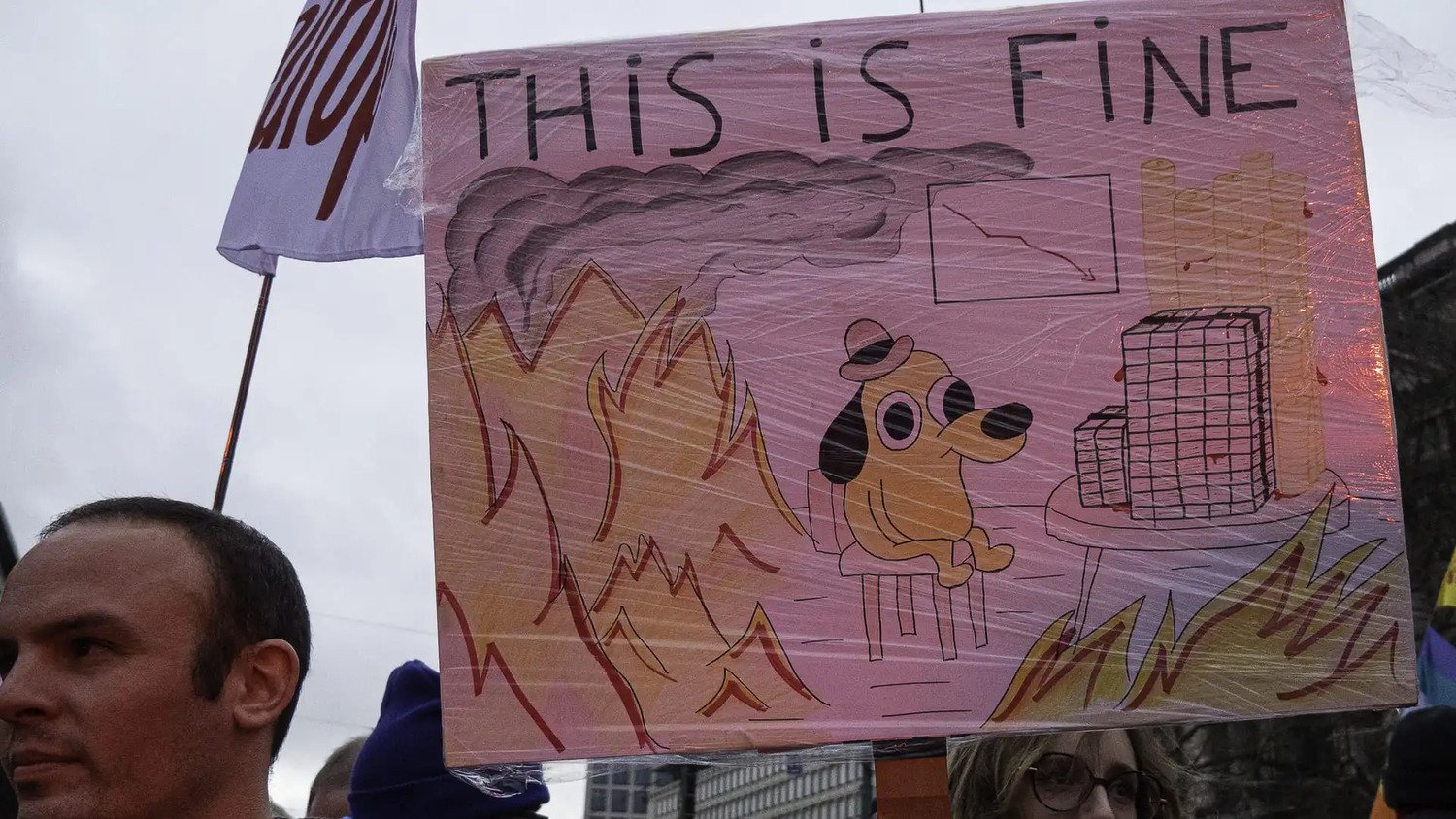7 обязательных настроек iOS для тех, кто только купил новый Айфон
Покупка нового Айфона для многих из нас настоящий праздник. Мало того, что это просто свежий гаджет с более производительным чипсетом, лучшими камерами и зачастую более приятным дизайном, так еще и просто возможность поковыряться и понастроить новое устройство Apple. Но не забывайте, что, как и в любом другом девайсе, в iPhone есть несколько настроек, которые обязательно надо изменить сразу после покупки. Причем не имеет значения, восстановили вы резервную копию старого Айфона или настроили его с нуля. Обязательно проверьте все эти параметры, чтобы аппарат работал быстрее и не расходовал лишний заряд аккумулятора.
Не забудьте про эти важные настройки iPhone
❗️ПОДПИШИСЬ НА НАШ ДЗЕН. ТАМ КАЖДЫЙ ДЕНЬ ВЫХОДЯТ КРУТЫЕ СТАТЬИ
Содержание
Как настроить Face ID
Практически все пользователи iPhone задействуют блокировку своего смартфона с помощью Face ID. Работает эта штука быстро, не требует ничего никуда прикладывать. Просто красота. Однако далеко не все знают, что даже быстрый Face ID на iPhone можно еще немного ускорить. Делается это так:
Наличие альтернативного внешнего вида позволяет iPhone разблокироваться быстрее
- Откройте настройки на iPhone и перейдите в раздел «Face ID и код-пароль»;
- Нажмите кнопку «Альтернативный внешний вид»;
- Отсканируйте свое лицо повторно.
Рекомендую выполнять сканирование в полной темноте. Например, в ванной комнате или туалете с выключенным освещением. Face ID отлично справится с распознаванием вас в таких условиях, и после этого определять лицо система будет несколько быстрее, чем если бы оно было отсканировано один раз. Обязательно воспользуйтесь.
Системные службы геолокации на iPhone
Даже если вы восстанавливаете Айфон из резервной копии, системные службы геолокации по какой-то причине все равно включаются, даже если были ранее отключены. Причем происходит это не всегда, и какой-то закономерности у этого определенной нет. Поэтому зайдите и перепроверьте этот раздел:
Отключите все лишнее в этом разделе
- В настройках iPhone выберите раздел «Конфиденциальность и безопасность»;
- Откройте пункт «Службы геолокации»;
- Пролистайте в самый низ и выберите пункт «Системные службы»;
- Отключите все, кроме «Найти iPhone».
❗️ПОДПИШИСЬ НА НАШ ТЕЛЕГРАМ-ЧАТ И ЗАДАВАЙ ВОПРОСЫ НАШИМ АВТОРАМ, НА КОТОРЫЕ ОНИ ОБЯЗАТЕЛЬНО ОТВЕТЯТ
Если много путешествуете, то можете оставить еще пункт «Установка часового пояса». Это позволит не переводить время в новом городе, и система iPhone все будет делать за вас.
Пункт управления на Айфоне
Не забывайте и про безопасность вашего iPhone. Если он заблокирован Face ID, то внутрь третьему лицу попасть практически невозможно, вот только важно сделать так, чтобы в случае потери вы смогли его отследить. Здесь необходимо, чтобы никто не мог отключить интернет на Айфоне и он всегда был доступен в приложении «Локатор» хотя бы пока на нем не сядет аккумулятор. Именно поэтому обязательно сделайте следующее:
Эта настройка не даст перевести ваш Айфон в авиарежим, а значит, вы легко его отследите
- Откройте настройки на iPhone и перейдите в раздел «Face ID и код-пароль»;
- Пролистайте вниз и в блоке «Доступ с блокировкой экрана» отключите тумблер «Пункт управления».
Эта настройка не позволит открыть Пункт управления iPhone и перевести его в авиарежим. Для этого потребуется подтвердить личность либо с помощью пароля, либо биометрией.
Как отключить Live Photo
Из коробки любой iPhone создает не обычные фотографии, а Live Photo. Напомню, что это небольшие видео, которые, если задержать на них палец, оживают и начинают двигаться. Далеко не всем нравится такая функция, включенная на постоянной основе, и поэтому имеет смысл ее отключить:
Эта иконка должна быть перечеркнута
- Запустите камеру на iPhone любым удобным способом;
- Коснитесь желтого кругляшка в правом верхнем углу, чтобы он стал зачеркнутым.
❗️ПОДПИСЫВАЙСЯ НА ТЕЛЕГРАМ-КАНАЛ СУНДУК АЛИБАБЫ. ТАМ КАЖДЫЙ ДЕНЬ ВЫХОДЯТ ПОДБОРКИ САМЫХ ЛУЧШИХ ТОВАРОВ С АЛИЭКСПРЕСС
Теперь iPhone будет снимать обычные фотографии, и вы будете получать стандартные фото, которыми легко поделиться через любые мессенджеры и социальные сети.
Резервная копия Айфона
После настройки нового iPhone через пару дней, а может быть, уже на следующее утро вы получите уведомление о том, что место в iCloud закончилось. Конечно, можно сразу же докупить дополнительную память, но зачем это делать, если пользоваться облаком Apple в постоянном режиме вы не планируете? Надо просто грамотно настроить резервную копию iPhone, чтобы она вписалась в отведенное место. Сделать это очень просто:
Отключите всё лишнее из резервной копии
- Откройте настройки на iPhone и выберите раздел «iCloud»;
- Коснитесь пункта «Резервное копирование»;
- Выберите резервную копию вашего iPhone;
- Дождитесь, пока загрузятся ее составные части, и отключите все лишнее. Больше всего места обычно занимает «Медиатека», рекомендую начать с нее.
Не забудьте отключить Медиатеку iCloud в разделе «Фото» настроек iPhone. Обычно именно этот раздел отъедает всю свободную память в облаке.
Громкость звонка на Айфоне
Есть еще одна достаточно опасная штука в iPhone, которую следует перенастроить. Я говорю про регулировку громкости звонка кнопками регулировки громкости. Все дело в том, что многие думают, что таким образом они настраивают громкость мультимедиа. Например, в момент просмотра видео снижают до минимума. Таким образом можно случайно снизить громкость звонка, а значит и будильника до минимума, что в итоге может привести к тому, что вы банально проспите работу на следующий день. Поэтому обязательно сделайте следующее:
Отключите регулировку громкости звонка кнопками
- В настройках вашего iPhone выберите пункт «Звуки и вибрация»;
- Настройте ползунок громкости «Рингтон и уведомления» на нужный уровень.
отключите тумблер «Изменение кнопками»;
После этого можете спокойно регулировать громкость видео или музыки боковыми кнопками и не переживать, что вы измените еще и громкость звонка.
Отключить обновление контента
Не забывайте про фоновое обновление контента на iPhone. Эта функция по идее должна в фоне предзагружать контент внутри приложений и тем самым ускорять их запуск. Вам просто не придется ждать, пока программа загрузит данные. Вот только по опыту всех лет использования iPhone фишка эта совершенно бестолковая и лишь тратит заряд аккумулятора iPhone, не привнося ничего полезного. Поэтому давайте избавимся еще и от нее:
Фоновое обновление контента только расходует аккумулятор, но не несет пользы
- Откройте настройки на iPhone и перейдите в раздел «Основные»;
- Выберите пункт «Обновление контента»;
- В верхней части экрана нажмите «Обновление контента» и поставьте галочку на «Выкл.».